مواد جي جدول
انسٽال ڪرڻ Windows 11 هڪ سسٽم تي جيڪو گهٽ ۾ گهٽ سسٽم گهرجن کي پورو نٿو ڪري. توهان کي استحڪام جي مسئلن کي منهن ڏيڻ جي خطري سان اعتماد محسوس ڪرڻ گهرجي جيڪڏهن توهان انسٽال ڪرڻ جو فيصلو ڪيو Windows 11 غير مطابقت واري هارڊويئر تي.
ونڊوز 11 کي انسٽال ڪرڻ هڪ سسٽم تي جيڪو گهربل ضرورتن کي پورو نٿو ڪري Windows سيٽ اپ اسڪرين ۾ هيٺ ڏنل ترديد کي شروع ڪري ٿو. :
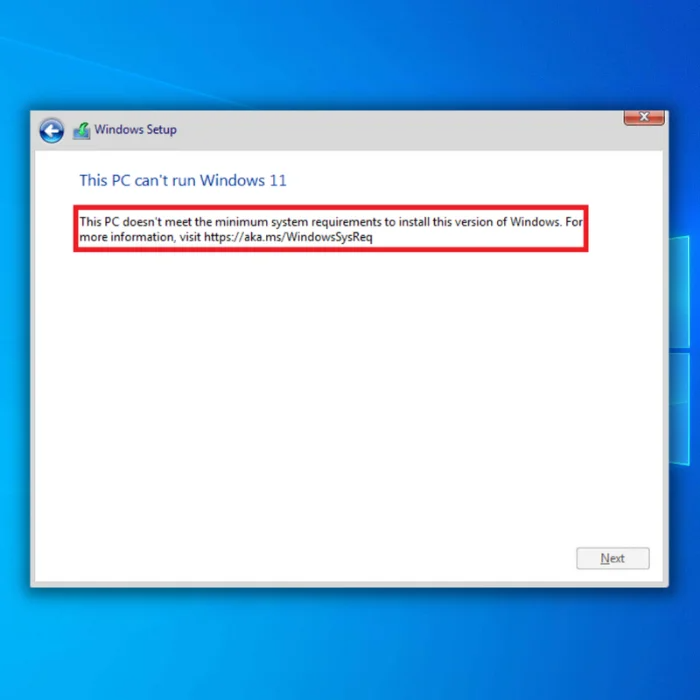
“هي پي سي ونڊوز 11 کي هلائڻ لاءِ گهٽ ۾ گهٽ سسٽم گهرجن کي پورو نٿو ڪري - اهي گهرجون وڌيڪ قابل اعتماد ۽ اعليٰ معيار جي تجربي کي يقيني بڻائڻ ۾ مدد ڪن ٿيون. انسٽال ڪرڻ Windows 11 هن PC تي سفارش نه ڪئي وئي آهي ۽ نتيجو ٿي سگهي ٿو مطابقت جي مسئلن جو. جيڪڏهن توهان انسٽال ڪريو ٿا Windows 11، توهان جي PC کي وڌيڪ سهڪار نه ڪيو ويندو ۽ تازه ڪاري حاصل ڪرڻ جو حقدار نه هوندو. مطابقت جي کوٽ جي ڪري توهان جي پي سي کي نقصان ڪارخاني وارن وارنٽي تحت شامل نه ڪيو ويو آهي."
اهي مطابقت مسئلا يا ٻيون مسئلا توهان جي ڊوائيس کي خراب ڪرڻ جو سبب بڻائين ٿيون. اپ گريڊ، بشمول سيڪيورٽي پيچ، انهن سسٽم تائين پهچڻ جي ضمانت نه ڏني ويندي جيڪي هاڻي اهي سسٽم گهرجون پوريون نه ڪندا آهن.
جڏهن انسٽال ڪرڻ جي ڪوشش ڪري رهيا هئا Windows 11 انهن جي ڪمپيوٽرن تي، ڪيترن ئي گراهڪن کي منهن ڏيڻو پيو آهي "هي پي سي ڪري سگهي ٿو" ونڊوز 11 جو مسئلو ناهي. هڪ ڊوائيس تي محفوظ بوٽ ۽ TPM 2.0 سيٽنگون هن مسئلي لاء ذميوار آهن. هڪ صارف کي ڪمپيوٽر تي ونڊوز 11 انسٽال ڪرڻ لاءِ ٻنهي يا صرف هڪ مسئلن کي درست ڪرڻ جي ضرورت پونديصحيح طور تي.
Windows 11 گھٽ ۾ گھٽ گهربل
ھتي آھي توھان کي انسٽال ڪرڻ لاءِ Windows 11 پنھنجي PC تي:
- پروسيسر - 1 gigahertz (GHz) يا تيز تر ٻن يا وڌيڪ ڪور سان گڏ مطابقت رکندڙ 64-bit پروسيسر يا سسٽم تي چپ تي (SoC).
- رام – 4 گيگا بائيٽ (GB).
- اسٽوريج - 64 GB يا وڏي اسٽوريج ڊيوائس.
- سسٽم فرم ویئر - UEFI کي محفوظ بوٽ جي حمايت ڪرڻ گهرجي.
- TPM - قابل اعتماد پليٽ فارم ماڊل (TPM) ورجن 2.0. ھتي چيڪ ڪريو ھتي ھدايتن لاءِ ته توھان جو پي سي ڪيئن فعال ٿي سگھي ٿو ھن گھرج کي پورو ڪرڻ لاءِ.
- گرافڪس ڪارڊ - DirectX 12 سان مطابقت رکندڙ يا بعد ۾ WDDM 2.0 ڊرائيور سان.
پنهنجي ڪمپيوٽر جي مطابقت چيڪ ڪريو Windows 11 نئين آپريٽنگ سسٽم تي اپ گريڊ ڪرڻ کان اڳ PC Health Check ايپ هلائيندي.
هي ٽول پي سي جي بنيادي حصن تائين رسائي ڪري ٿو اهو طئي ڪرڻ لاءِ ته ڪهڙن معيارن کان گهٽ آهي ۽ مخصوص هدايتن جا لنڪ مسئلو حل ڪرڻ تي.
- نه وڃايو: ڀروسي واري پليٽ فارم ماڊل ۾ خراب مرمت جي گائيڊ آهي
"Aka.ms/windowssysreq" کي درست ڪرڻ غلطي جو نياپو
پهريون طريقو - نئين ونڊوز اپڊيٽ لاءِ چيڪ ڪريو
ان ڳالهه کي يقيني بڻائڻ ته توهان جو Windows 10 آپريٽنگ سسٽم تازه ترين آهي انهي ڳالهه کي يقيني بڻائڻ لاءِ ته توهان جي ونڊوز 11 جي تازه ڪاري آساني سان ٿي وڃي. ونڊوز تازه ڪاريون شامل آهن ڊرائيور تازه ڪاريون، سسٽم فائلن تي تازه ڪاريون، وائرس جي تعريف جي تازه ڪاري، بگ فيڪس، ۽ گهڻو ڪجهه.نون ونڊوز اپڊيٽس کي چيڪ ڪرڻ لاءِ هنن قدمن تي عمل ڪريو.
- پنهنجي ڪيبورڊ تي ”ونڊوز“ ڪيبورڊ تي ڪلڪ ڪريو. گڏوگڏ "R" کي دٻايو رن لائن ڪمانڊ ونڊو آڻڻ لاء. ٽائيپ ڪريو ”ڪنٽرول اپڊيٽ“ ۽ انٽر کي دٻايو.

- ڪلڪ ڪريو "تازه ڪاري لاءِ چيڪ ڪريو" بٽڻ تي Windows Update ونڊو ۾. توهان نوٽيفڪيشن وصول ڪندا جيئن ته ”توهان تازه ڪاري آهيو“ جيڪڏهن ڪا به تازه ڪاري ضروري نه هجي.

- متبادل طور، ڊائون لوڊ ۽ انسٽال ڪريو جيڪڏهن ونڊوز اپڊيٽ ٽول توهان کي نئين تازه ڪاري ڳولي. . اپ ڊيٽ ڪرڻ کان پوءِ توهان کي پنهنجو ڪمپيوٽر ريبوٽ ڪرڻو پوندو.

ٻيو طريقو - خارجي هارڊويئر ڊيوائسز کي ان پلگ ڪريو
جيڪڏهن توهان وٽ ڪيترائي خارجي هارڊويئر آهن، انهن سڀني کي ان پلگ ڪريو. خارجي هارڊويئر ڊيوائسز جهڙوڪ USB فليش ڊرائيو، خارجي هارڊ ڊرائيو، ۽ اسپيڪرز کي توهان جي ڪمپيوٽر مان ڪڍڻ اهو موقعو ختم ڪري ٿو ته ڪنهن هڪ ڊوائيس ۾ غلطي جو پيغام اچي رهيو آهي.
توهان ان کي ڊيوائس مئنيجر ۾ بند ڪري سگهو ٿا، پر ان پلگ ڪرڻ اهي تمام تيز آهن. سڀني ڊوائيسن کي ڪڍڻ کان پوء، چيڪ ڪريو ته غلطي برقرار رهي ٿي.
ٽيون طريقو - دستي طور تي ڊيوائس ڊرائيورز کي اپڊيٽ ڪرڻ
جيئن ذڪر ڪيو ويو آهي، پراڻي ڊرائيور شايد "Aka.ms/windowssysreq" غلطي جو سبب بڻجي سگهن ٿيون. پنھنجي ڊيوائس ڊرائيورز کي دستي طور تي اپڊيٽ ڪرڻ لاءِ ھنن قدمن تي عمل ڪريو.
- دٻايو ”ونڊوز“ ۽ ”آر“ ڪي ۽ ٽائيپ ڪريو ”devmgmt.msc“ کي رن ڪمانڊ لائن ۾، ۽ انٽر کي دٻايو ڊيوائس مئنيجر کولڻ لاءِ .

- ڏسو اهو ڊوائيس جيڪو توهان چاهيو ٿاڊيوائس مئنيجر ۾ ڊوائيسز جي لسٽ ۾ تازه ڪاري ڪريو. هن مثال ۾، اسين تازه ڪاري ڪنداسين ڊسڪ ڊرائيو ڊرائيور. ڊبل ڪلڪ ڪريو "ڊسڪ ڊرائيوز" کي وڌائڻ لاءِ، پنھنجي ڊرائيو تي ساڄي ڪلڪ ڪريو، ۽ "اپڊيٽ ڊرائيورز" تي ڪلڪ ڪريو. "اپڊيٽ ڊرائيورز پاپ اپ ۾ چونڊيو وڃي. مڪمل طور تي نئين ڊسڪ ڊرائيو ڊرائيور کي انسٽال ڪرڻ لاء ايندڙ اشارن تي عمل ڪريو. ڊيوائس مئنيجر ونڊو بند ڪريو، پنھنجي ڪمپيوٽر کي ريسٽارٽ ڪريو، ۽ ھن مقرر ٿيل مسئلي کي چيڪ ڪريو.

چوٿون طريقو - ھڪڙي ٽين ڌر ٽول استعمال ڪريو ھڪڙي تشخيص کي هلائڻ لاءِ
توھان استعمال ڪري سگھو ٿا توهان جي ڪمپيوٽر ۾ غلطين جي تشخيص ڪرڻ لاء مختلف اوزار جيڪي شايد "Aka.ms/windowssysreq" مسئلو پيدا ڪري رهيا آهن. سڀ کان وڌيڪ قابل اعتماد آل-ان-ون اوزارن مان هڪ آهي جنهن جي اسان سفارش ڪريون ٿا Fortect.
Fortect ڪمپيوٽر جي عام مسئلن کي حل ڪندو، سسٽم فائلن کي صاف ڪندو، فائلن کي وڃائڻ کان بچائيندو، رجسٽري جي غلط قيمتن کي درست ڪندو، توهان کي اسپائي ويئر ۽ هارڊويئر کان بچائيندو. ناڪامي، ۽ توهان جي PC کي ان جي بهترين تي هلائڻ لاء ٽيون. ٽن سادي عملن ۾، توهان فوري طور تي PC جي مسئلن کي حل ڪري سگهو ٿا ۽ خطرن کي ختم ڪري سگهو ٿا:
- فورٽڪٽ ڊائون لوڊ ڪريو.
- هڪ دفعو توهان جي ڪمپيوٽر تي فورٽيڪ انسٽال ٿي ويو آهي، توھان کي ھدايت ڪئي ويندي ھوم پيج تي Fortect. Start Scan تي ڪلڪ ڪريو ته جيئن توهان جي ڪمپيوٽر تي فورٽيڪٽ کي تجزيو ڪرڻ جي ضرورت پوي.

- هڪ دفعو اسڪين مڪمل ٿي وڃي، تي ڪلڪ ڪريو مرمت شروع ڪريو سڀني شين کي درست ڪرڻ لاءِتوهان جي ڪمپيوٽر جي “Aka.ms/windowssysreq” جو مسئلو پيدا ٿي رهيو آهي.
پنجون طريقو - هڪ ڊسڪ ڪلين اپ کي هلايو
جيڪڏهن توهان وٽ توهان جو سسٽم گهڻي وقت تائين آهي، اهو شايد ختم ٿي چڪو هجي ۽ خراب سسٽم فائلون. اهي فائلون شايد توهان جي غلطي جو سبب هجن. هن کي درست ڪرڻ لاءِ، توهان کي ڪوشش ڪرڻ گهرجي ڊسڪ ڪلين اپ هلائڻ.
- پنهنجي ڊسڪ اسپيس خالي ڪرڻ لاءِ، ونڊوز سرچ ۾ ڊسڪ ڪلين اپ کي ڳوليو Microsoft لوگو تي ڪلڪ ڪري يا هيٺان کاٻي پاسي شروع مينيو بٽڻ پنهنجي ڊيسڪ ٽاپ جي ڪنڊ ۾ ۽ ٽائيپ ڪريو ”ڊسڪ ڪلين اپ“ ۽ انٽر کي دٻايو.
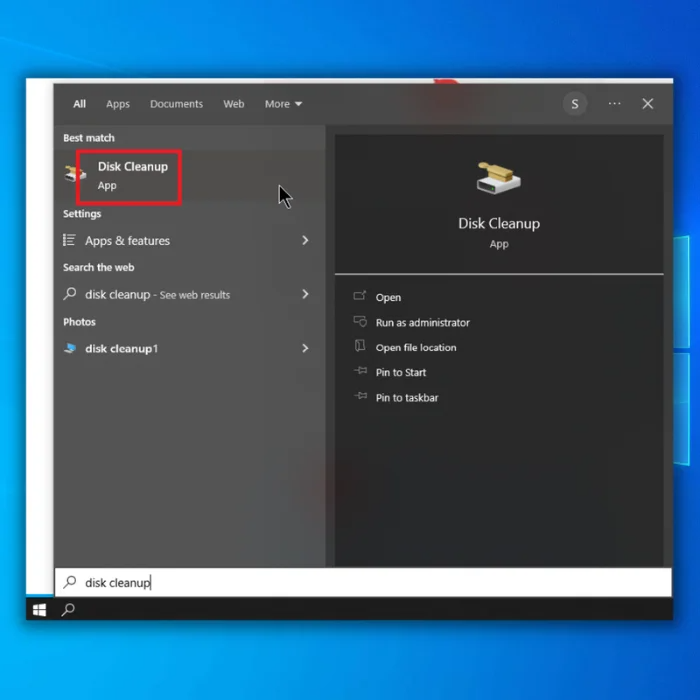
- ڊسڪ ڪلين اپ ونڊو ۾، ڊرائيو کي چونڊيو جيڪو توهان صاف ڪرڻ چاهيو ٿا.

- ڊسڪ ڊائلاگ باڪس ۾ ”ڪلين اپ سسٽم فائلز“ تي ڪلڪ ڪريو.

- جن فائلن کي توهان پنهنجي ڊسڪ مان حذف ڪرڻ چاهيو ٿا چونڊيو. ۽ ڪلڪ ڪريو “ٺيڪ.”
ڇهين طريقو - رجسٽري جي قيمتن کي ٻيهر ترتيب ڏيڻ
ڪڏهن ڪڏهن، توهان کي ونڊوز سيٽ اپ کي اهو سوچڻو پوندو ته توهان جو سسٽم ونڊوز 11 لاءِ گهٽ ۾ گهٽ سسٽم گهرجن کي پورو ڪري ٿو. پر ياد رکو، جيتوڻيڪ اهو سيٽ اپ جي غلطي کي ختم ڪري ٿو "Aka.ms/windowssysreq"، اهو استحڪام جي ضمانت نٿو ڏئي.
- توهان جي ڪمپيوٽر کي ٻيهر شروع ڪريو ۽ سيٽ اپ شروع ڪريو. جڏهن توهان تي آهيو "هي پي سي ونڊوز نه هلائي سگهي ٿو" غلطي پيغام، توهان جي ڪيبورڊ تي "شفٽ" ڪي ۽ "F10" کي دٻايو ڪمانڊ پرامپٽ ونڊو آڻڻ لاء.
- ٽائپ ڪريو "regedit" ۾ ۽ رجسٽري ايڊيٽر کي کولڻ لاءِ enter کي دٻايو.
- رجسٽري ۾ايڊيٽر، "HKEY_LOCAL_MACHINE\SYSTEM\Setup" ڏانھن وڃو، "سيٽ اپ" فولڊر تي صحيح ڪلڪ ڪريو، ۽ "نئون" ۽ "ڪي" چونڊيو.

- نئون نالو ڏيو "LabConfig" ڏانهن، فولڊر اندر خالي جاء تي صحيح ڪلڪ ڪريو، ۽ "نئون" تي ڪلڪ ڪريو. "DWORD (32bit) ويليو چونڊيو ۽ ان کي نالو ڏيو "BypassTPMCheck."

- ساڳئي عمل کي ورجايو ۽ ٽي وڌيڪ DWORD ويليو ٺاھيو ۽ انھن کي ھيٺين سان نالو ڏيو:
- BypassSecureBootCheck
- BypassRAMCheck
- BypassCPUCheck

- انهن DWORD ويلز ٺاهڻ کان پوءِ، قدر واري ڊيٽا کي تبديل ڪريو “ 1“ رجسٽري ايڊيٽر کي بند ڪريو ۽ ونڊوز سيٽ اپ کي ٻيهر شروع ڪريو. “Aka.ms/windowssysreq” سيٽ اپ جي غلطي جو پيغام هاڻي پاپ اپ نه ٿيڻ گهرجي.
Wrap Up
جيڪڏهن توهان چاهيو ٿا سڄو Windows 11 تجربو، اسان مشورو ڏيون ٿا گهٽ ۾ گهٽ سسٽم جي گھٽ ۾ گھٽ گهرجون. Windows 11 هڪ خوبصورت سسٽم آهي، ۽ جيڪڏهن توهان جو سسٽم Windows 11 لاءِ گهٽ ۾ گهٽ سسٽم گهرجون پوريون نه ٿو ڪري ته هچڪيون ۽ مسئلا حاصل ڪرڻ هڪ گارنٽي آهي.

